由于最近疫情严重,上课开组会都是使用Zoom、腾讯会议这种线上平台进行。然而有时候教师为了保护知识产权,会不开放会议的屏幕录制功能。此时,自行录制上课/开会视频以便课后消化显得尤为重要。
然而在Mac端,直接使用自带的屏幕录制软件录不到电脑内屏放出的声音(只录电脑外置麦克风收到的声音)。下面将介绍如何在Mac上录制电脑屏幕+只有屏内声音无屏外声音。
首先需要下载一款开源插件Soundflower: https://github.com/mattingalls/Soundflower.
接着安装。此时有的人会出现安全性问题提示,请保证自己的系统偏好设置里安全性与隐私部分,”允许任何来源“:
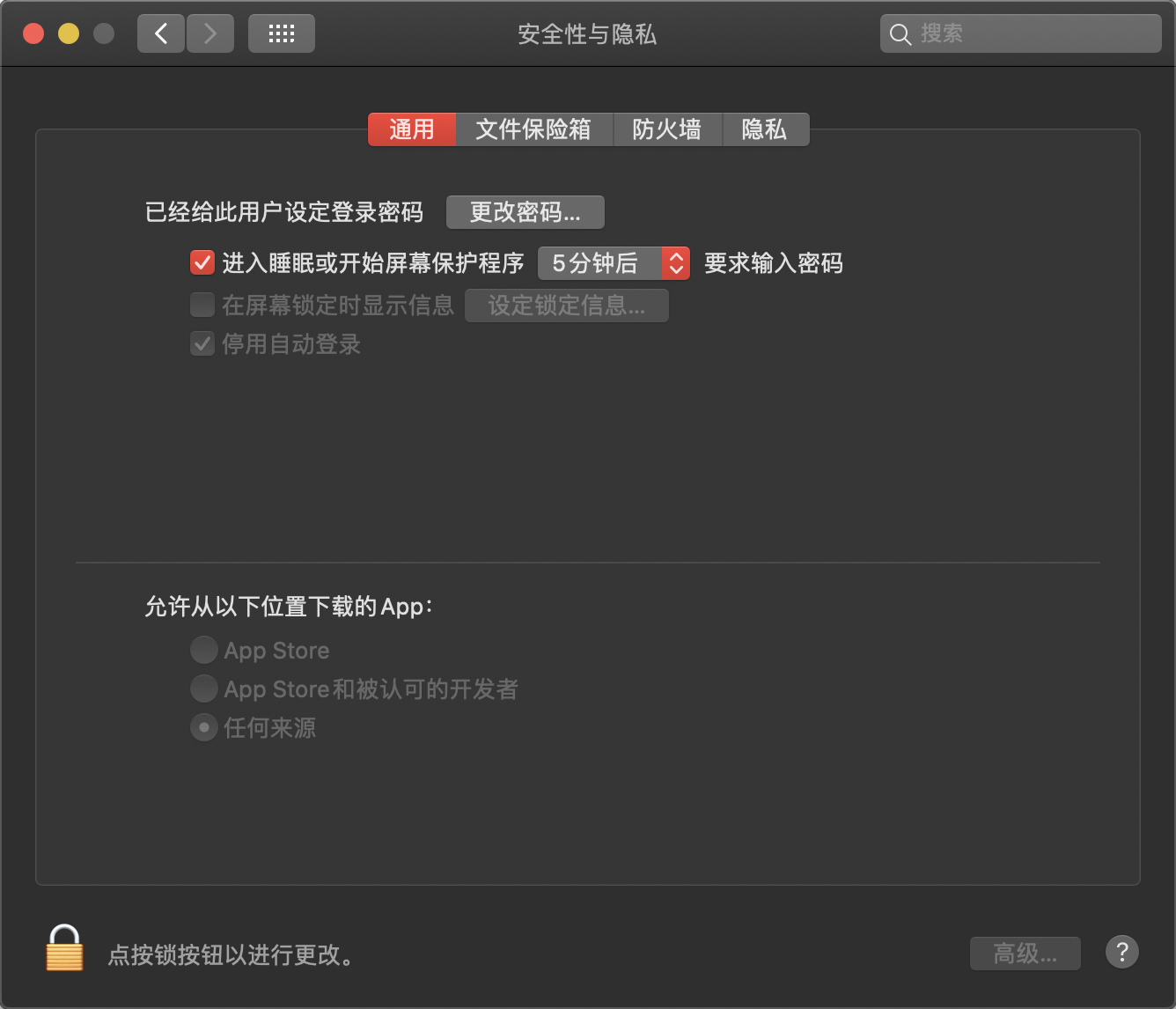
安装完后打开系统自带的“音频MIDI设置”:
点击左下角“+号“,建立一个聚焦设备,具体设置如下: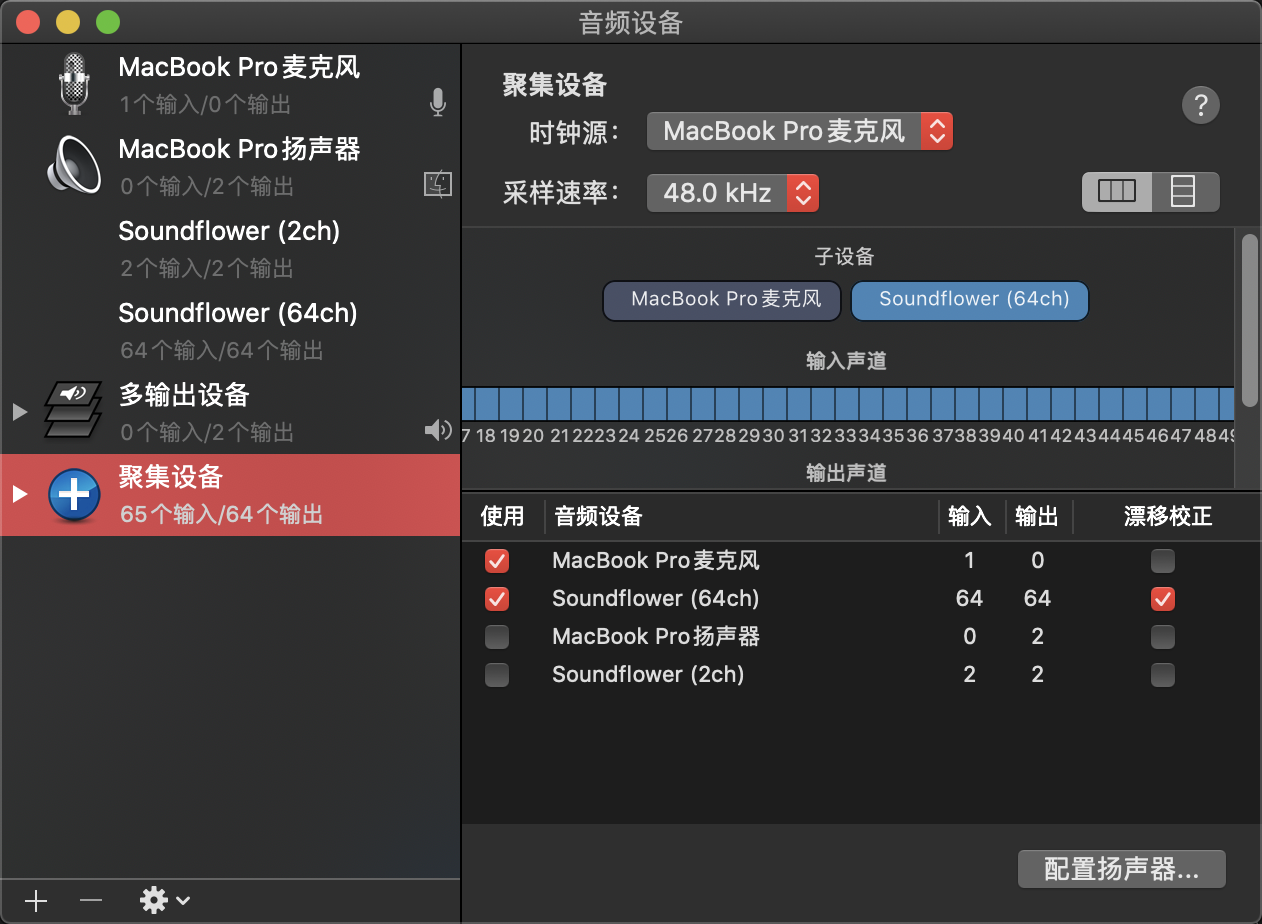
再建立一个多输出设备:
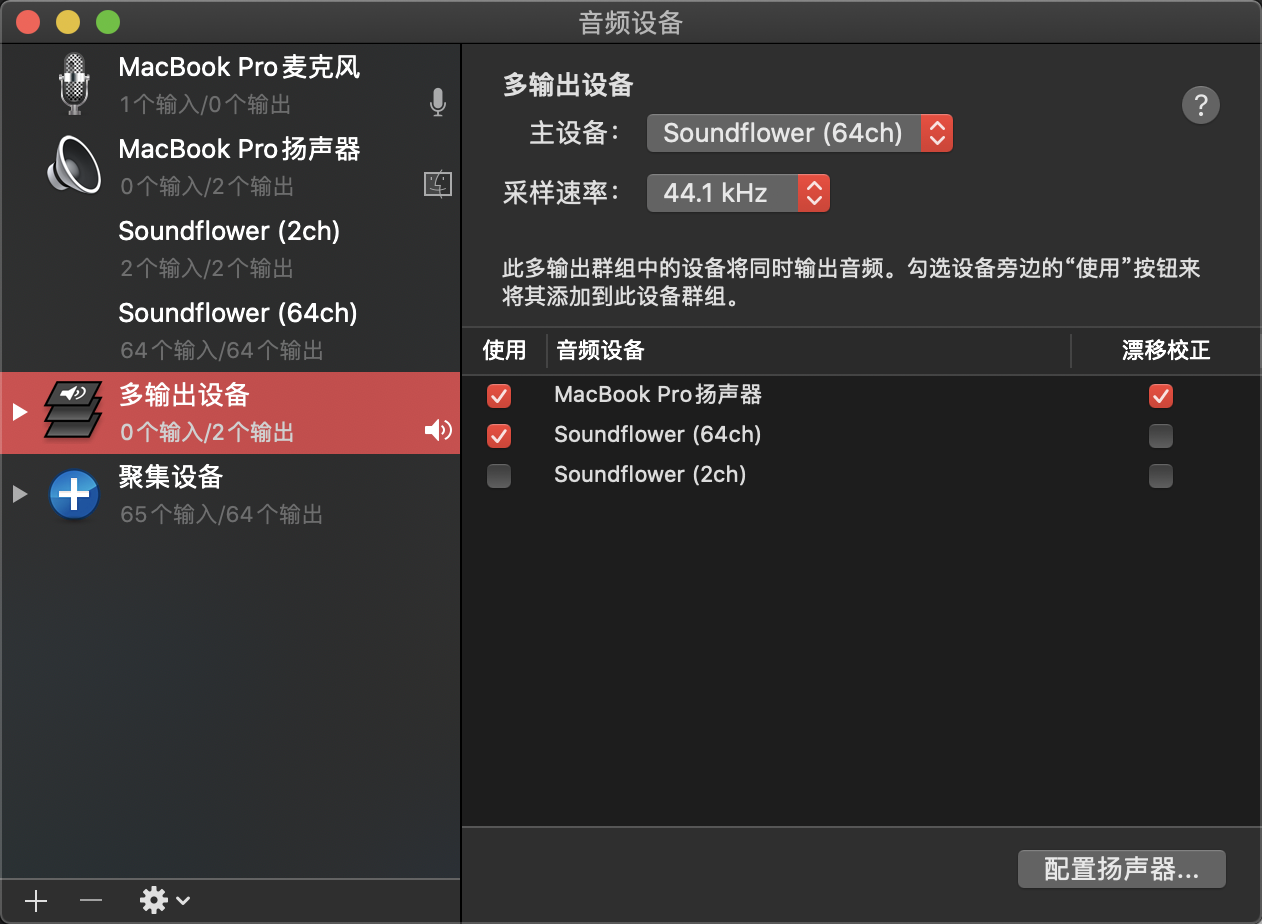
接着打开系统设置中的声音设置,将”输出“项调为”多输出设备“

最后再打开我们系统自带的录屏软件:QuickTimePlayer,按下Control+Command+N新建屏幕录制
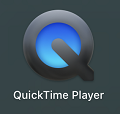
接着会出现让你选择录制区域,先点击”选项“,选择麦克风为”Soundflower64“,再选录制区域,一般选全屏即可(第四个按钮):
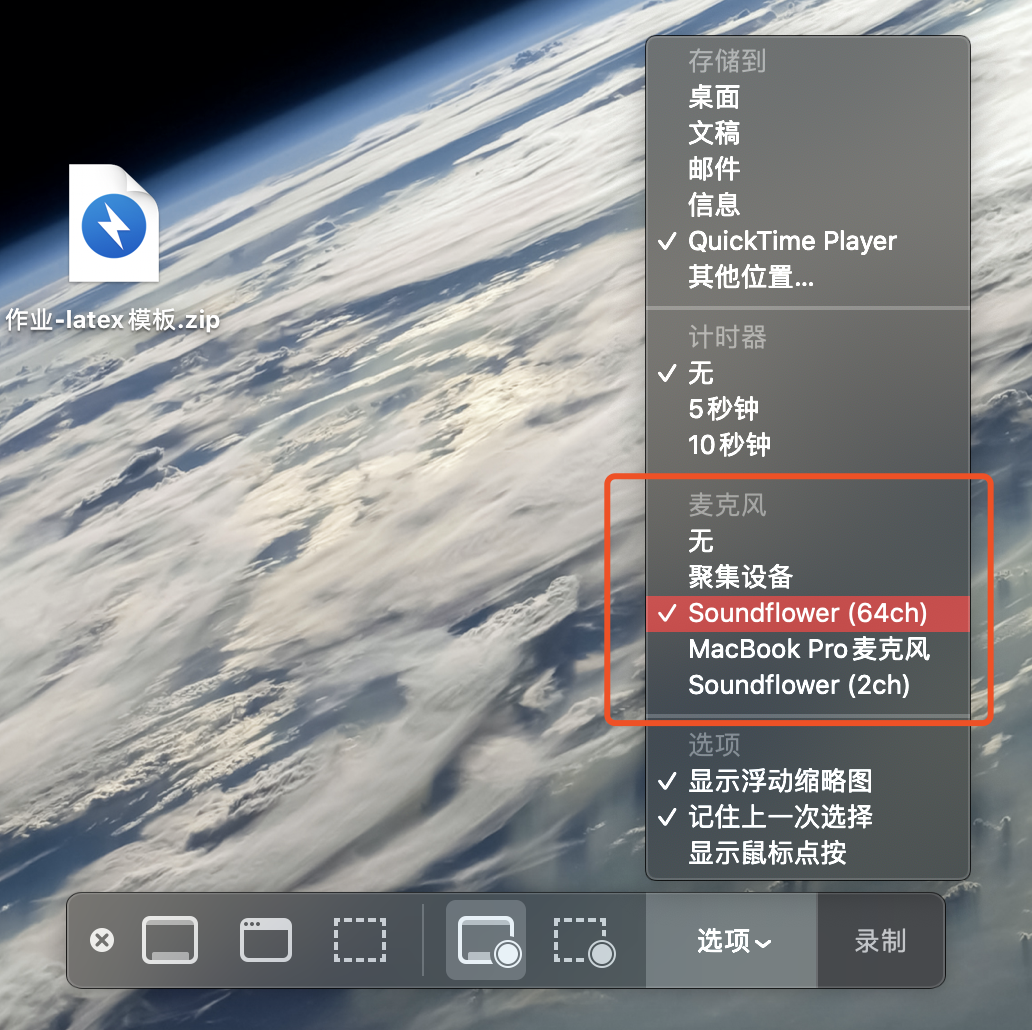
当你的电脑升级到Mojave以上的版本时,也可以直接按Command+Shift+5直接进入到屏幕录制部分。
我们测试一下,用INNA播放器播放”美丽心灵“,接着进行录屏,结束后播放录屏。

证实录屏带着电脑屏内声音,目标达成。